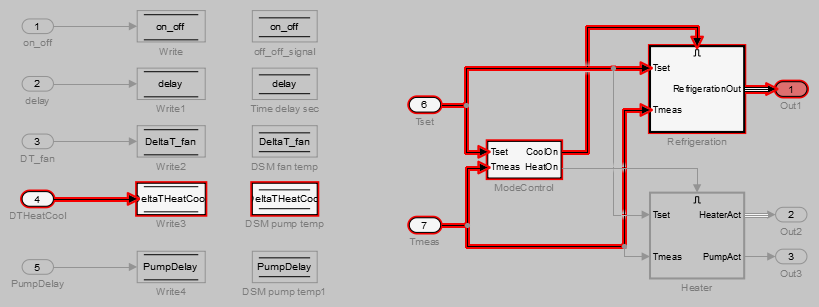После того, как вы подсветите Нож Модели использования модели, можно совершенствовать пути к зависимости в подсвеченном фрагменте модели. Используя Образцовый Нож, можно совершенствовать подсвеченную модель включением только тех блоков, используемых во фрагменте окна времени симуляции, или исключением блоков или определенных входных параметров блоков switch. Путем совершенствования подсвеченного фрагмента модели можно включать только соответствующие части модели.
Можно совершенствовать подсвеченную модель, чтобы включать только те блоки, используемые во фрагменте окна времени симуляции. Определение окна времени симуляции содержит некоторые постоянные блоки switch, и в результате удаляет неактивные входные параметры.
Добавьте папку в качестве примера в путь поиска файлов.
addpath(fullfile(docroot,'toolbox','simulink','examples'))
Откройте модель sldvSliceClimateControlExample.
sldvSliceClimateControlExample
Выберите Analysis > Model Slicer, чтобы открыть Образцового менеджера по Срезу.
Когда вы открываете Образцового менеджера по Срезу, Образцовый Нож компилирует модель. Вы затем конфигурируете образцовые свойства среза.
В Образцовом менеджере по Срезу кликните по стрелке, чтобы расширить Slice configuration list.
Установите свойства среза:
Имя: Out1Simulation
Color:![]() Голубой
Голубой
Signal propagation: upstream
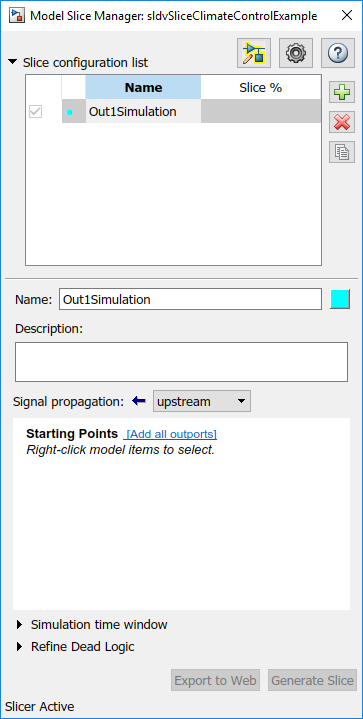
В верхнем уровне модели выберите блок Out1 как отправную точку среза. Щелкните правой кнопкой по блоку Out1 и выберите Model Slicer > Add as Starting Point.
Модель подсвечена.
В Образцовом менеджере по Срезу выберите Simulation time window.
Чтобы задать время остановки окна времени симуляции, нажмите кнопку симуляции выполнения![]() в Образцовом менеджере по Срезу.
в Образцовом менеджере по Срезу.
Установите Stop time на 10.
Нажмите OK, чтобы запустить симуляцию.
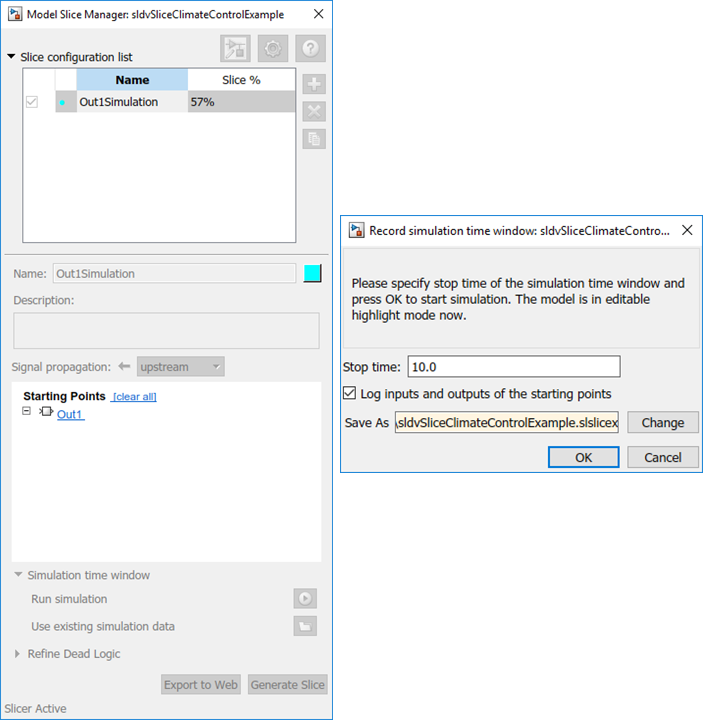
Путь ограничивается только теми блоками, которые активны до времени остановки, которое вы ввели.
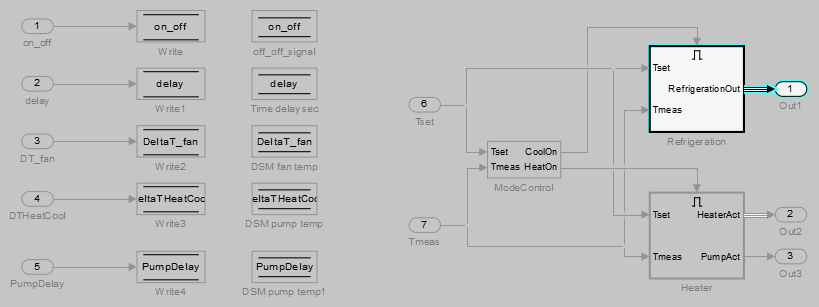
Чтобы подсветить модель для заданного окна времени симуляции, установите время Stop на 5. Нажмите Highlight.
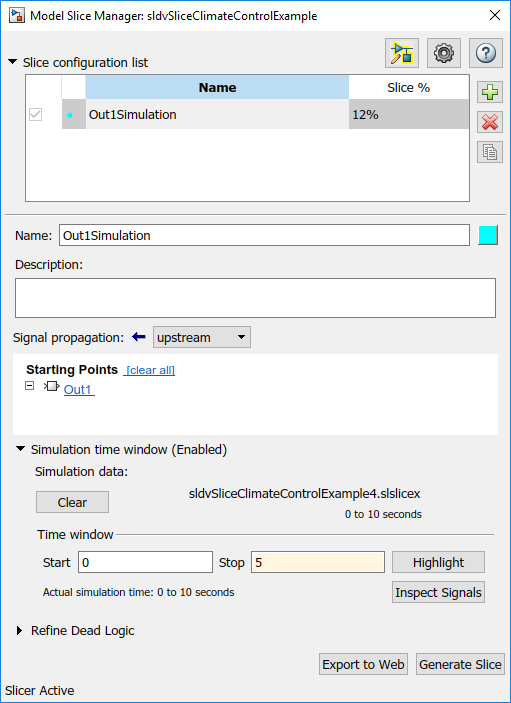
Чтобы видеть, как это ограничение влияет на подсвеченный фрагмент модели, откройте подсистему Refrigeration.
Подсвеченный фрагмент модели включает только входные порты переключателей, которые активны в окне времени симуляции, которое вы задали.
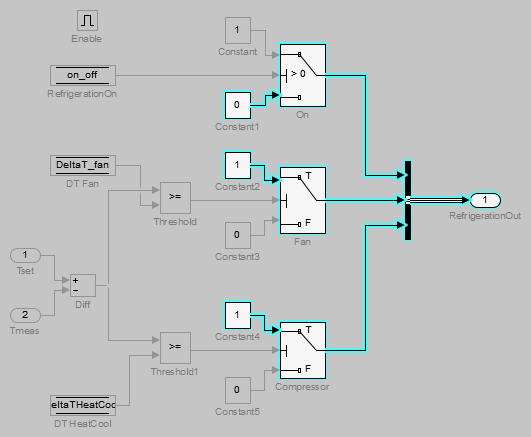
После того, как вы совершенствуете свою подсвеченную модель, чтобы включать только те блоки, используемые во фрагменте окна времени симуляции, можно затем Создать Упрощенную Автономную Модель, включающую подсвеченный фрагмент модели.
Можно совершенствовать подсвеченную модель, чтобы исключить блоки от анализа. Исключая остановы блока распространение зависимостей, так, чтобы сигналы и образцовые элементы вне исключенного блока в аналитическом направлении были проигнорированы.
Точки исключения полезны для просмотра упрощенного набора зависимостей моделей. Например, управляйте путями к обратной связи, создают широкие зависимости и обширное образцовое выделение. Можно использовать точку исключения, чтобы ограничить анализ, особенно если модель имеет пути к обратной связи.
Упрощенное автономное образцовое создание не поддержано для подсвеченных моделей с точками исключения.
В Образцовом менеджере по Срезу кликните по стрелке, чтобы расширить Slice configuration list.
Чтобы добавить новую настройку среза, кликните по добавлению новой кнопки
![]() .
.
Установите свойства среза:
Имя: Out1Excluded
Color:![]() (красный)
(красный)
Signal Propagation: upstream
В верхнем уровне модели выберите блок Out1 как отправную точку среза. Щелкните правой кнопкой по блоку Out1 и выберите Model Slicer > Add as Starting Point.
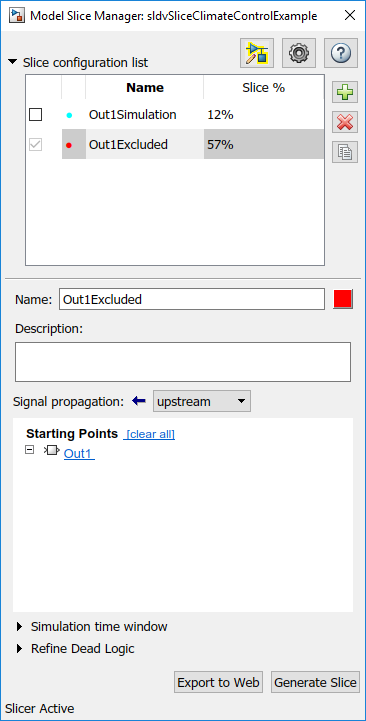
Модель подсвечена.
Чтобы открыть подсистему, дважды кликните Refrigeration.
Щелкните правой кнопкой по блоку switch Fan, и затем выберите Model Slicer > Add as Exclusion Point.
Блоки, которые являются исключительно восходящими из блока switch Fan, больше не подсвечиваются. Блок DT Fan Data Store Read больше не подсвечивается.
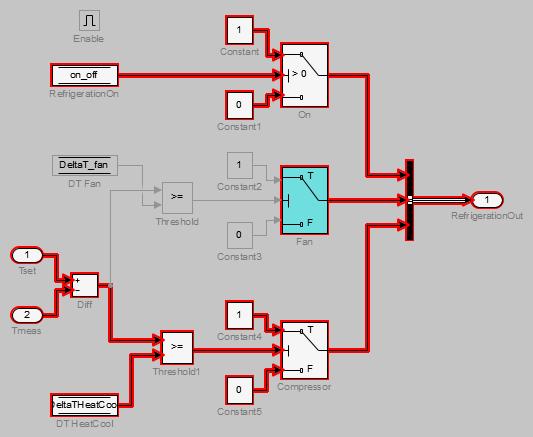
Чтобы видеть, как это ограничение влияет на подсвеченный фрагмент модели, просмотрите родительскую систему.
Блок памяти Хранилища данных DSM fan temp и блок Write2 Data Store Write больше не подсвечиваются, потому что Чтение Хранилища данных DT Fan в подсистеме Refrigeration больше не получает доступ к ним.
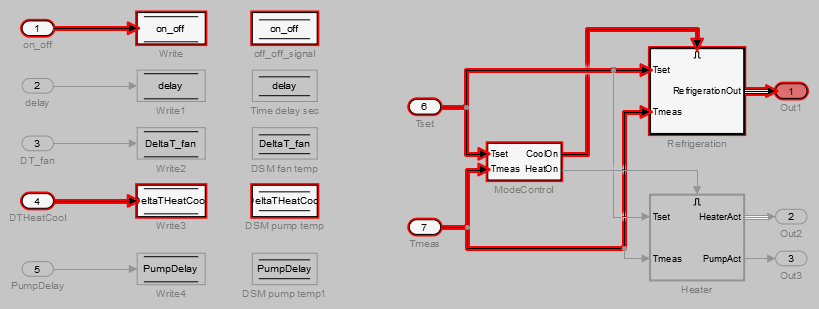
Для комплексной маршрутизации сигнала можно ограничить пути к анализу зависимостей к подмножеству доступных путей через блоки switch. Ограничения появляются в Образцовом менеджере по Срезу.
Упрощенное автономное образцовое создание не поддержано для подсвеченных моделей с ограниченными блоками switch.
Дважды кликните Refrigeration, чтобы открыть подсистему.
Ограничьте блок switch On:
Щелкните правой кнопкой по блоку switch и выберите Model Slicer > Add Constraint.
В диалоговом окне Constraints выберите Port 3.
Нажмите OK.
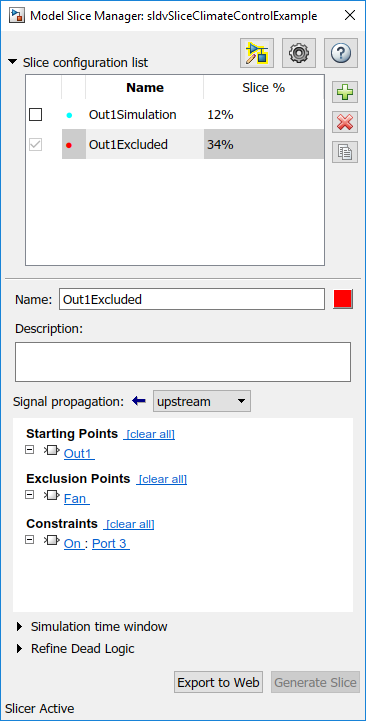
Путь ограничивается портом Constant1 на переключателе. Блоки, которые являются восходящими из Port 1 и Port 2 ограниченного переключателя, больше не подсвечиваются. Только блоки в восходящем направлении Port 3 подсвечены.
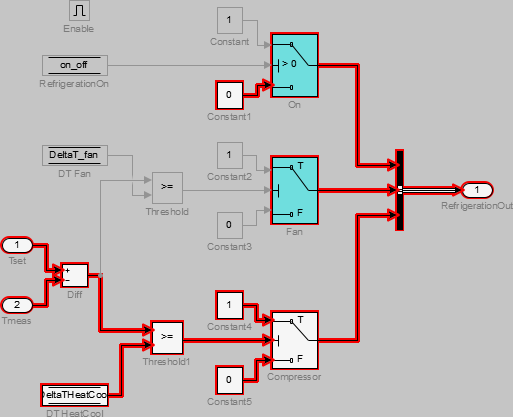
Чтобы видеть, как это ограничение влияет на подсвеченный фрагмент модели, просмотрите родительскую систему.